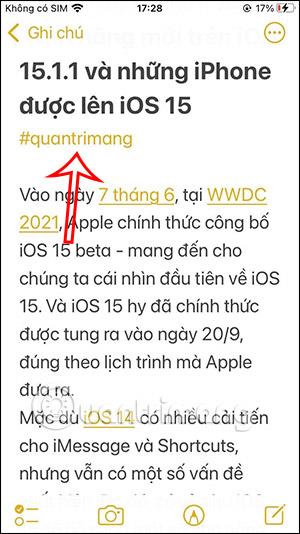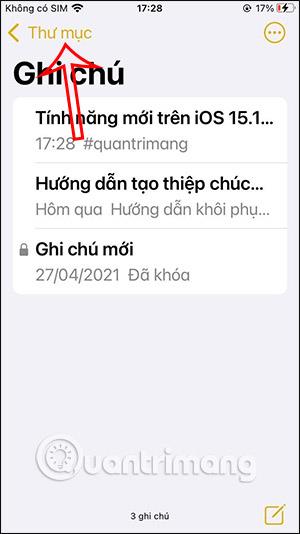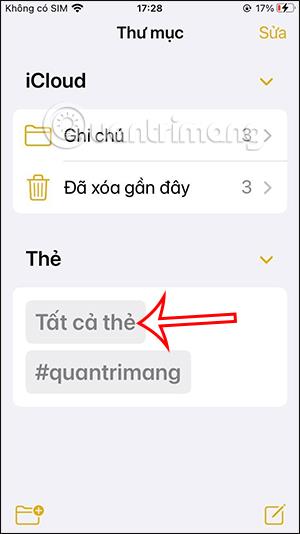Aplikacija za bilješke na iPhoneu iOS 15 dodala je značajku označavanja za klasificiranje bilješki, čime nam pomaže da upravljamo bilješkama na znanstveniji način, a također pomaže korisnicima da brže pronađu bilješke. U skladu s tim, sve oznake priložene bilješkama na iPhoneu sastavljaju se u popis. A kada želite brzo pronaći bilješke na svom iPhoneu, možete se osloniti na ove oznake. Članak u nastavku uputit će vas kako pronaći bilješke na iPhoneu putem oznaka.
Upute za pronalaženje iPhone bilješki putem oznaka
Korak 1:
Najprije stvarate bilješke u aplikaciji Notes kao i obično. Zatim unesite oznaku za bilješku sa sintaksom: #[tag content] . Kada vidite oznaku prikazanu žutom bojom, to znači da ste je uspješno dodali.
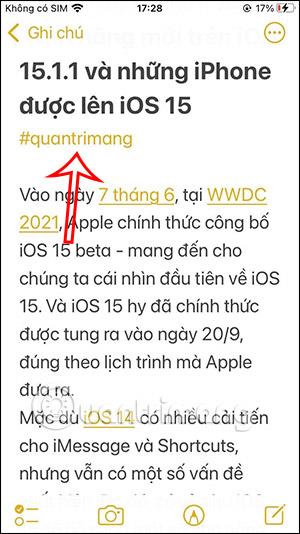
Korak 2:
Nastavljate stvarati bilješke na iPhoneu, a zatim dodajete oznake ili dodajete oznake prethodno stvorenim bilješkama na iPhoneu.
Korak 3:
Vraćajući se na sučelje s popisom bilješki na iPhoneu, pritisnite Folder da vidite popis stavki u bilješci. Sada ćete vidjeti kategorije kartica koje smo izradili.
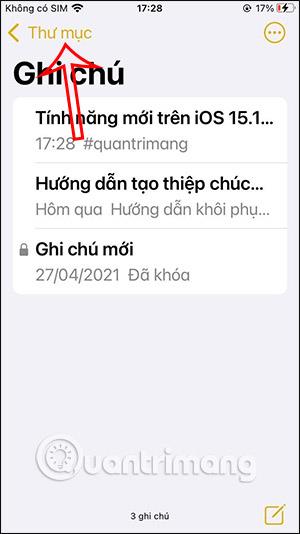
Korak 4:
Sada samo trebate kliknuti na oznaku stvorene bilješke da biste otišli na bilješke označene ovom oznakom.
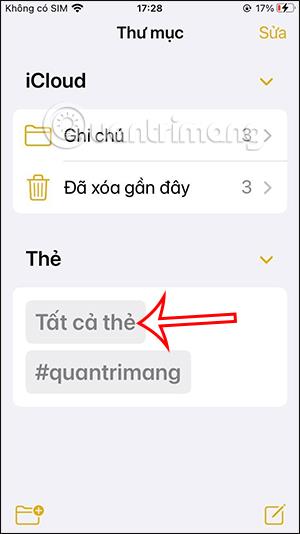
Dakle, uz ovu značajku oznake, klasificiranje bilješki na iPhoneu bit će mnogo brže i jednostavnije. Pronalaženje bilješki na iPhoneu putem oznaka također je vrlo jednostavno i praktično.